Как отделить аудио от видео
В Clipchamp мы создали простое решение для отделения звука от видео, чтобы вы могли настроить свое видео именно так, как хотите. Давайте узнаем, как перенести аудиодорожку из одного клипа в другой и поменять местами аудиоклипы. Эта публикация научит вас всему, что вам нужно знать об отделении аудио от видео с помощью Clipchamp. В ней мы рассмотрим такие вопросы:
Зачем мне отделять звук от моего видео?
Отделение аудио от видео — отличный универсальный инструмент, используемый многими авторами видеороликов. Если вы хотите использовать звук из одного аудиоклипа для всего видео, извлекать звук из видео в MP3 файл, удалять звуковые дорожки или использовать инструменты обрезки и разделения, в Clipchamp есть именно тот инструмент, который вы ищете. Каждый раз, когда пользователь добавляет видео со звуком на временную шкалу, на панели «Аудио» появляется кнопка, предлагающая возможность отделить звук от видео. Эту функцию легко использовать одним нажатием кнопки.
Каждый раз, когда пользователь добавляет видео со звуком на временную шкалу, на панели «Аудио» появляется кнопка, предлагающая возможность отделить звук от видео. Эту функцию легко использовать одним нажатием кнопки.
Как отделить аудио от видео
Теперь давайте узнаем, как отделить аудио от видео, с помощью этого простого пошагового руководства.
Шаг 1. Создайте учетную запись в Clipchamp или войдите
Войдите в свою существующую учетную запись Clipchamp или бесплатно зарегистрируйтесь .
Шаг 2. Создайте новый проект
Нажмите на левой боковой панели кнопку «Создать видео». Выберите подходящее соотношение сторон для стиля создаваемого видео. Мы рекомендуем использовать широкоэкранный формат 16:9 если вы хотите загружать готовое видео на YouTube, Vimeo или другую платформу для обмена видео.
Шаг 3. Загрузите видеофайл со звуком
Нажмите «Обзор моих файлов» и выберите видео, которое хотите загрузить.
Шаг 4. Перетащите на шкалу времени
После загрузки видеофайла в медиатеку перетащите видео на временную шкалу.
Шаг 5. Отделите аудио от видео
Когда ваше видео появится на шкале времени, в правом верхнем углу появится звуковая панель. Щелкните «Отделить звук», чтобы отделить звук от видео. После этого аудиофайл появится под вашим видео на временной шкале, и он будет отключен. Вы можете изменить громкость трека в панели громкости трека.Эта функция позволяет более точно контролировать ваши видео- и аудиофайлы.
Шаг 6. Необязательно — добавляйте клипы во время аудио
Если вы хотите дальше редактировать свое видео, давайте добавим еще один клип. Клипы можно вставлять в исходное видео без обрезания звука. Для этого выберите клип и переместите белую полосу на временной интервал, в котором вы хотите разделить клип.
Нажмите «Разделить», и ваш клип будет разрезан пополам. Перетащите вторичный клип между разделенными клипами на шкале времени. Звук будет продолжать воспроизводиться во всех добавленных клипах.
Шаг 7. Сохраните и экспортируйте проект
Когда вы закончите, нажмите Экспорт. Появятся параметры сохранения, мы рекомендуем сохранять в разрешении 720p или 1080p для наилучшего качества видео. Также выбирите максимальное сжатие. Нажмите Продолжить, когда все будет готово. Сохраните ваш проект в выбранном вами месте.
Появятся параметры сохранения, мы рекомендуем сохранять в разрешении 720p или 1080p для наилучшего качества видео. Также выбирите максимальное сжатие. Нажмите Продолжить, когда все будет готово. Сохраните ваш проект в выбранном вами месте.
Это все!
У вас есть вся необходимая информация, чтобы начать отделять аудио от ваших видео. Нам не терпится увидеть, что вы создадите.
3 лучшие программы для наложения музыки на видео
Хотите добавить разнообразия видеоряду? Отличной идеей будет наложить музыкальную композицию, которая будет дополнять ролик и делать его целостным. Если вы уже нашли идеальный трек, вам потребуется только специальное программное обеспечение для видеомонтажа. Мы составили рейтинг лучших приложений на ПК, которые позволят вставить музыку в видео.
Редактор, который позволит не только наложить музыкальную композицию, но и конвертировать видеофайл в другие форматы, обрезать лишние фрагменты, разделить клип на части, добавить эффекты и настроить скорость воспроизведения.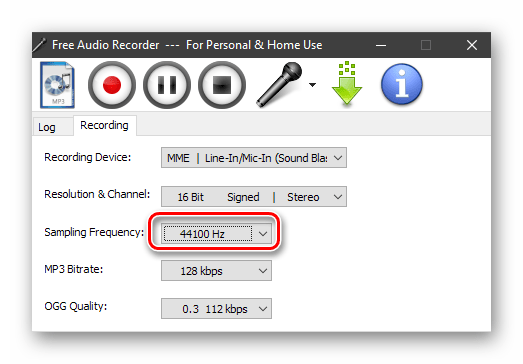 Конвертер без проблем работает с AVI, MP4, MPEG, 3GP, WMV, MOV, VOB, MKV и многими другими расширениями. Также он предлагает готовые профили для воспроизведения ролика на мобильных устройствах и игровых приставках.
Конвертер без проблем работает с AVI, MP4, MPEG, 3GP, WMV, MOV, VOB, MKV и многими другими расширениями. Также он предлагает готовые профили для воспроизведения ролика на мобильных устройствах и игровых приставках.
Чтобы заменить аудио на новый трек, не нужно обладать специальными навыками. Благодаря простому и понятному интерфейсу на русском языке приложение подходит для начинающих пользователей.
Для наложения музыки выполните несколько простых действий:
1. Установите программу на компьютер. Перейдите на официальный сайт разработчика и скачайте установщик. Запустите его и пройдите стандартные этапы инсталляции: ознакомление с пользовательским соглашением, выбор папки, создание ярлыка на рабочий стол и закрепление редактора на панели задач.
2. Загрузите видеофайл. Запустите конвертер и в левом меню нажмите «Добавить». Выберите нужное действие: можно импортировать видеоклип с компьютера, загрузить целую папку, захватить материал с веб-камеры или DVD-диска.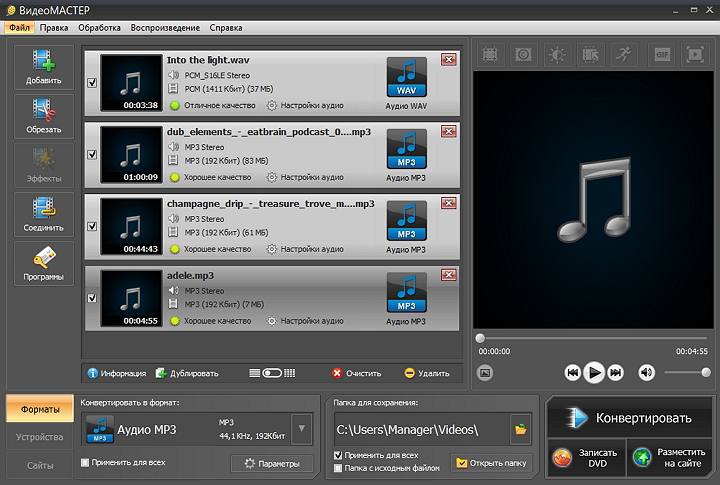
3. Добавьте мелодию. На верхней панели кликните на раздел «Обработка». Затем выберите действие «Работа со звуком». Вы можете заменить исходное аудио на новое, наложить фоновую мелодию, записать голос с микрофона. Для добавления музыки подходят первые два варианта.
В новом окне нажмите «Добавить аудио», укажите файл, настройте параметры и сохраните изменения.
4. Экспортируйте результат в подходящем видеоформате. В нижней части софта вы можете выбрать готовый профиль или расширение. Чтобы изменить настройки клипа, нажмите «Параметры». Затем укажите папку и начните конвертацию.
С помощью видеоредактора пользователь также сможет:
- Записывать видео с веб-камеры или импортировать материалы с сайтов и социальных сетей.
- Обрезать начало и конец ролика, вырезать момент из середины или разделить файл на отдельные фрагменты.
- Соединить несколько видеороликов воедино.
- Применить эффекты: добавить видеоряду насыщенности, сделать его черно-белым или рельефным, стилизовать под старое кино и негатив.

- Обрезать кадр: можно ввести готовые размеры или настроить вручную с помощью рамки.
- Разместить текст: у надписи вы сможете настроить шрифт, размер, цвет, степень прозрачности, курсивность и жирность.
- Добавить поверх ролика изображения JPEG, PNG, TIFF, GIF, BMP и других форматов.
- Настроить яркость, контраст, цветовой тон у видеоклипа.
- Включить автоматические улучшения: автоуровни, комплексную обработку, стабилизацию.
- Изменить скорость воспроизведения и повернуть кадр.
- Выбрать готовый профиль экспорта для устройств или сайтов. Также можно настроить все параметры самостоятельно: видеоформат, кодек, размер и частота кадров, битрейт.
Corel VideoStudio
Программное обеспечение, которое позволит наложить музыку на видео. Corel VideoStudio Ultimate отлично справляется со всеми задачами по монтажу. ПО может работать с 360-градусным видеоклипами и VR. Оно также оснащено многокамерным редактированием, многоточечным отслеживанием движения, переназначением времени, маскированием, инструментами для обработки звука и поддерживает 4K.
С помощью видеоредактора вы сможете:
- Производить цветокоррекцию с помощью удобной панели с цветовыми кругами.
- Оформлять нарисованный вручную текст и анимировать его так, как будто вы пишете в реальном времени.
- Использовать встроенные LUT-фильтры: софт предоставляет более 30 цветовых пресетов профессионального уровня, которые вы можете использовать в своих проектах. У вас будет возможность отрегулировать интенсивность этих эффектов.
- Добавлять заголовки, субтитры, видеофоны, текстуры и анимированную графику.
- Использовать переходы. Corel VideoStudio предлагает более 150 анимаций. Вы сможете найти стандартные переходы, эффекты вытеснения, 3D, сдвига и растяжения.
- Применять десятки спецэффектов, которые могут оживить клип и добавить диффузное свечение, фильтр мозаики и водоворота. Среди этих эффектов также есть инструменты для стабилизации изображения, цветового баланса, шумоподавления и улучшения освещения.
- Заменять фон с помощью хромакея.

- Создавать видео 360-градусов. Corel включает поддержку двойного, равнопрямоугольного и одиночного «рыбьего глаза».
- Покрыть фильтром только выделенную область кадра с помощью маски.
- Корректировать аудио: нормализовать и приглушать уровни громкости, применять звуковые фильтры.
Для наложения музыкальной композиции в софте:
- Установите видеоредактор. Загрузите и запустите установщик с официального сайта. Продолжайте следовать инструкциям на экране, чтобы завершить процесс инсталляции.
- Загрузите видеофайл и аудио. Чтобы начать, откройте VideoStudio и добавьте свои документы на шкалу времени. Вы можете перетащить любой музыкальный файл с компьютера. Кроме того, VideoStudio предлагает коллекцию бесплатных треков. Чтобы получить доступ к этой библиотеке, на панели инструментов временной шкалы нажмите кнопку «Автоматическая музыка».
- Отредактируйте аудиодорожку. Найдя понравившуюся композицию, выделите ее и кликните правой кнопкой мыши.
 Выберите «Добавить на временную шкалу». Вы можете перетащить трек на таймлайн в любое место и обрезать, переместив маркеры.
Выберите «Добавить на временную шкалу». Вы можете перетащить трек на таймлайн в любое место и обрезать, переместив маркеры. - Сохраните итоговый материал. В меню «Файл» укажите подходящий вариант для экспорта, подберите формат, настройте параметры, выберите папку и введите название документа.
Adobe Premiere Pro
Профессиональный видеоредактор, который предлагает множество инструментов. Софт располагается в списке лучших благодаря удобному нелинейному интерфейсу, возможности настраивать меню под конкретные цели и мощному набору возможностей. В нем есть поддержка контента 360-градусов, VR, 4K и HDR-видео. Приложение позволяет настраивать цветовую палитру видеоряда, монтировать, изменять звук и многое другое.
Adobe Premiere Pro предлагает пользователю:
- Гибкий интерфейс, который можно настраивать под себя, изменяя вид отображения и размер каждой панели.
- Нарезка видеоклипов и соединение нескольких в единый фильм.

- Встроенная галерея эффектов и переходов: она включает в себя 38 вариантов анимаций. Присутствуют все ожидаемые видеоэффекты — освещение, раскрашивание и преобразование. Также можно загрузить пресеты из интернета.
- Стабилизация картинки: удалите эффект дрожащий рук.
- Поддержка иммерсионной виртуальной реальности. Видеоредактор имеет новые и улучшенные функции для поддержки сложных функций редактирования VR.
- Работа с несколькими аудио- и видеодорожками одновременно.
- Инструменты для качественной цветокоррекции. Они позволяют производить большое количество манипуляций с кадром: настройка баланса белого, экспозиции, контраста, светлых участков, теней и точки черного.
- Работа с субтитрами, текстовым слоем и стабилизация картинки.
- Экспорт в популярных видеоформатах с настройкой параметров. Сохраняйте результат в AVI, MP4, MPEG и т. д.
Несмотря на большое количество функций и адаптивный дизайн, программное обеспечение не подходит начинающим пользователям. Также для использования потребуется приобрести подписку за 1352 рубля в месяц.
Также для использования потребуется приобрести подписку за 1352 рубля в месяц.
Для наложения трека выполните следующие действия:
- Установите видеоредактор. Скачайте установочный файл с официального сайта и запустите его. Дождитесь завершения инсталляции.
- Загрузите видеофайл и аудио. Перетащите документы в меню «Проект». Затем разместите ролик на временной шкале. Если вы хотите заменить аудио, то отделите от видеоклипа исходный звук, нажав по нему правой кнопкой мыши и выбрав действие «Отменить связь». Выделите аудиоряд и удалите его.
- Вставьте музыкальную композицию. Переместите новый трек на таймлайн и настройте его продолжительность.
- Сохраните результат на ПК. Нажмите «Файл» — «Экспорт» — «Медиаконтент». Укажите формат, кодек, битрейт, размер кадра.
Заключение
В этой статье мы рассказали о трех лучших программах для редактирования роликов. С их помощью вы сможете добавить музыку в видео, монтировать фильмы и конвертировать клипы в другие форматы. Лучшим вариантом будет приложение ВидеоМАСТЕР. Оно предлагает удобный интерфейс на русском языке и инструменты для создания качественных проектов: наложение музыки, нарезка видеоклипов, соединение файлов, конвертация. Скачайте редактор и попробуйте все функции, которые он предлагает!
Лучшим вариантом будет приложение ВидеоМАСТЕР. Оно предлагает удобный интерфейс на русском языке и инструменты для создания качественных проектов: наложение музыки, нарезка видеоклипов, соединение файлов, конвертация. Скачайте редактор и попробуйте все функции, которые он предлагает!
Вырезание фрагмента из аудио\видео – как это делается в KMPlayer
На самом деле способов обрезать видеоролик или аудиодорожку – десятки, если не сотни. С этой функцией сейчас справляются не только профессиональные программы для монтажа, но и некоторые медиа проигрыватели. The KMPlayer – в их числе. Это руководство – для тех, кто пользуется плеером The KMPlayer и собирается с его помощью вырезать видеофрагмент или кусочек аудио, но еще не знает, как это сделать.
KMPlayer – мультимедиа проигрыватель для операционных систем Windows, Mac, Android и iOS. Появился этот плеер в 2002 году. На данный момент он:
- обрабатывает видео;
- поддерживает почти все кодеки;
- воспроизводит битые файлы;
- обладает массой настроек.

Функция захвата копирует весь видео или аудиофайл, либо его отдельную часть вместе с эффектами, наложенными с помощью программы (пост-обработкой, снижением шумов и т.д.).
В контекстном меню нужно выбрать пункт «Захват». Он отвечает и за создание отрывков видео, и за вырезание аудио, и за скриншоты. Все это попадает в папку «Capture», которая располагается в директории программы.
Далее нужно найти подраздел «Видео» и выбрать способ создания клипа. Быстрый режим – с настройками по умолчанию, расширенный — с возможностью корректировать параметры записи.
Среди доступных настроек:
- Возможность отключить картинку и записать только звук (или наоборот).
- Отключение/включение пост-обработки.
- Частота кадров.
- Формат файла (16 различных вариантов).
Осталось нажать «Пуск» и программа начнет записывать клип. Недостаток заключается в том, что процесс идет параллельно с воспроизведением видео. То есть, чтобы извлечь получасовой отрывок, плееру понадобится 30 минут.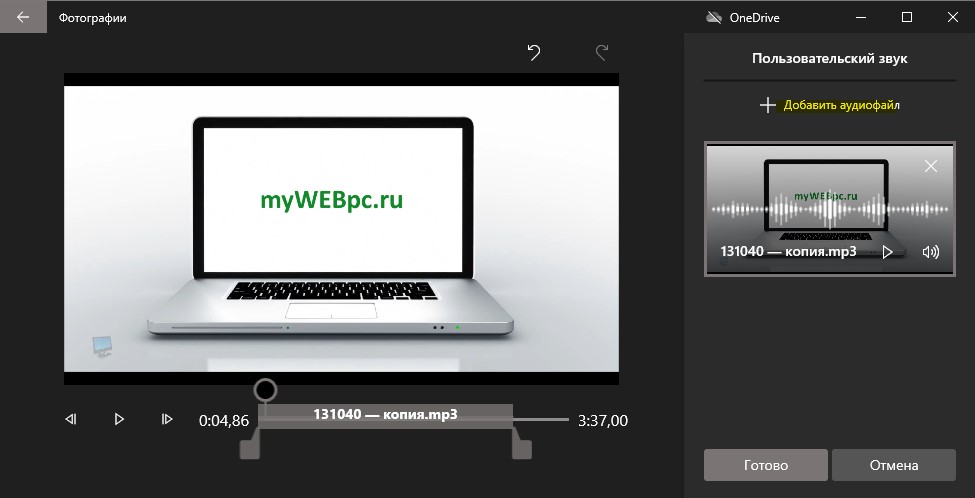 А если использовать ускоренное воспроизведение, то готовый клип в дальнейшем придется замедлять в другой программе.
А если использовать ускоренное воспроизведение, то готовый клип в дальнейшем придется замедлять в другой программе.
Важно: Наиболее частая причина, по которой сохранение клипов не работает – режим высокой скорости и режим суперскорости. Если их отключить, функция заработает. Эти настройки можно отыскать в контекстном меню, а именно в разделе «Видео (Расширенные)».
Вариантов захвата аудио здесь также два: с настройками по умолчанию и возможностью настраивать используемые параметры. На выбор доступно 8 кодеков. Можно выбрать между моно и стерео режимами, записать аудио-эффекты KMPlayer или оставить исходную дорожку. Здесь же настраивается битрейт.
Аудио отрывки сохраняются только в формате .wav, это также происходит параллельно с воспроизведением звука, поэтому этот процесс не быстрый. Кроме того, отдельные кодеки могут не работать. Так во время теста при попытке сохранить клип в формате MP3 программа вылетала.
KMPlayer умеет извлекать отдельные кадры из видеоряда, то есть создавать скриншоты. Захват исходного кадра извлекает снимок без обработки проигрывателем, захват с экрана – с эффектами плеера. Пункт «Извлечение кадра…» открывает настройки разрешения, детализации и формата картинки. С помощью этого меню также можно задать интервал, с которым программа будет создавать скриншоты.
Захват исходного кадра извлекает снимок без обработки проигрывателем, захват с экрана – с эффектами плеера. Пункт «Извлечение кадра…» открывает настройки разрешения, детализации и формата картинки. С помощью этого меню также можно задать интервал, с которым программа будет создавать скриншоты.
Рассмотренный в этой статье функционал пригодится лишь в специфических случаях. Слишком уж долгим и неповоротливым получается процесс, если размер отрезка больше пары минут. Вот для чего полезна функция захвата, доступная в KMPlayer:
- Для сохранения видеозаписи или звукового файла вместе с эффектами, наложенными программой.
- Если хочется создать небольшой клип во время просмотра фильма, когда пользоваться специализированным редактором неудобно.
В любых других ситуациях можно найти массу более удобных инструментов. KMPlayer — это, в первую очередь, мультимедийный проигрыватель, не заточенный под монтаж. В любом специализированном онлайн-сервисе или простейшем видеоредакторе, вроде MovieMaker, любой видео или аудио файл режется буквально в пару кликов.
Запись в реальном времени по сравнению с моментальным выделением и обрезанием необходимого фрагмента – прошлый век. Приходится сидеть и ждать, пока фрагмент доиграет до конца. И все же в редких случаях эта функция действительно полезна, и это – плюс.
Урок 10. Монтаж звука | VIDEOVEGAS.RU
Добрый день. Сегодня мы поговорим о монтаже звука. Звук играет немаловажную роль в общем восприятии фильма. Каждый фильм содержит звуковое сопровождение, которое включает в себя диалоги героев фильма, звуковые и шумовые эффекты, а также музыкальное сопровождение. В домашних условиях также можно создать фильм, содержащий качественное звуковое сопровождение. Звуковое сопровождение создается прямо в программе Vegas. Некоторые звуки и шумовые эффекты можно обрабатывать в специальных программах, называемых звуковые редакторы. Но программа Sony Vegas Pro помимо инструментов для монтажа звукового сопровождения содержит множество фильтров, которые предназначены для коррекции звука и создания звуковых эффектов. Поэтому в большинстве случаев при создании звукового сопровождения можно обойтись без внешних программ.
Поэтому в большинстве случаев при создании звукового сопровождения можно обойтись без внешних программ.
Изменение громкости аудиофайла
Для начала давайте посмотрим, что собой представляет звуковая дорожка на панели Trimmer (Подрезка). Звуковой файл на панели Trimmer представлен в виде амплитудно-частотного графика. Чем выше амплитуда графика на определенном участке файла, тем выше громкость на данном участке.
После добавления звукового файла на монтажный стол, мы можем настроить его громкость. Для регулирования общей громкости дорожки используйте ползунки «Vol» и «Pan». «Vol» — чтобы увеличить или уменьшить громкость дорожки, «Pan» — для регулировки баланса громкости левого и правого канала.
Зачастую при монтаже фильма необходимо изменить громкость на конкретном участке аудио дорожки. Регулировка громкости на определенном участке дорожки осуществляется с помощью огибающей громкости.
Выделите необходимую дорожку. Выберите команду меню Insert/ Audio Envelopes/ Volume (Вставка/ Звуковая огибающая/ Громкость). На звуковой дорожки появится огибающая громкости, представляющая собой горизонтальную линию синего цвета, проходящую по центру звукового клипа.
Выберите команду меню Insert/ Audio Envelopes/ Volume (Вставка/ Звуковая огибающая/ Громкость). На звуковой дорожки появится огибающая громкости, представляющая собой горизонтальную линию синего цвета, проходящую по центру звукового клипа.
Изменение громкости с помощью огибающей создается следующим образом. На линии огибающей создаются ключевые кадры. Между двумя ключевыми кадрами можно изменить форму линии огибающей, тем самым понизив или повысив уровень громкости на данном участке. Для этого ключевой кадр нужно переместить вверх или вниз. При перемещении ключевого кадра вниз, громкость на данном участке понижается. При перемещении ключевого кадра вверх громкость повышается.
А теперь давайте более детально рассмотрим процесс создания огибающей громкости на определенном участке дорожки:
- Установите курсор текущей позиции редактирования в начало клипа.
- Установите указатель мыши на точку пересечения линии курсора текущей позиции редактирования и линии огибающей на дорожке так, чтобы указатель принял вид руки с двунаправленной стрелкой.

- Дважды щелкните мышью. В указанной точке появится ключевой кадр, представляющий собой квадратный маркер.
- Переместите курсор текущей позиции редактирования немного правее.
- Снова дважды щелкните мышью. В указанной точке появится второй ключевой кадр.
- Аналогичным образом создадим третий и четвертый ключевые кадры.
Мы создали четыре ключевых кадра на звуковой дорожке на протяжении клипа.
7. А теперь давайте переместим участок огибающей между вторым и третьим ключевыми кадрами вниз, понизив громкость на данном участке времени до минимума.
Форма огибающей на участке между первым и четвертым ключевыми кадрами изменится.
Все огибающая громкости на определенном участке создана. Давайте проанализируем ее. Между первым и вторым ключевым кадром линия огибающей идет резко вниз, что говорит о том, что громкость на данном участке снижается. На участке между вторым и третьим ключевыми кадрами линия огибающей проходит по нижней границе дорожки, что означает, что громкость на данном участке минимальна. Начиная с третьего ключевого кадра, линия огибающей идет вверх. Громкость на этом участке повышается и достигает исходного значения в четвертом ключевом кадре.
Начиная с третьего ключевого кадра, линия огибающей идет вверх. Громкость на этом участке повышается и достигает исходного значения в четвертом ключевом кадре.
Другие аудио огибающие
Следующий вид огибающей — огибающая Mute. Insert/ Audio Envelopes/ Mute. Это тоже огибающая звука. Ее ключевые кадры могут располагаться только на самом верху или низу дорожки. Верхнее положение звук включен, нижнее — выключен. Таким образом на протяжении дорожки можно включать — отключать звук на определенных участках.
Там же в меню отключите Mute и нажмите Pan. Красная линия — это огибающая баланса. Среднее положение соответствует одинаковому уровню звука в обоих каналах. Чем выше точка, тем выше уровень звука в левом канале и меньше в правом. Чем ниже точка, тем меньше уровень звука в левом канале и больше в правом.
Обратите внимание на то, что Вегас позволяет рисовать огибающие вручную. Для этого на дорожке с огибающей нажмите клавишу Shift и курсор мыши превратится в карандаш.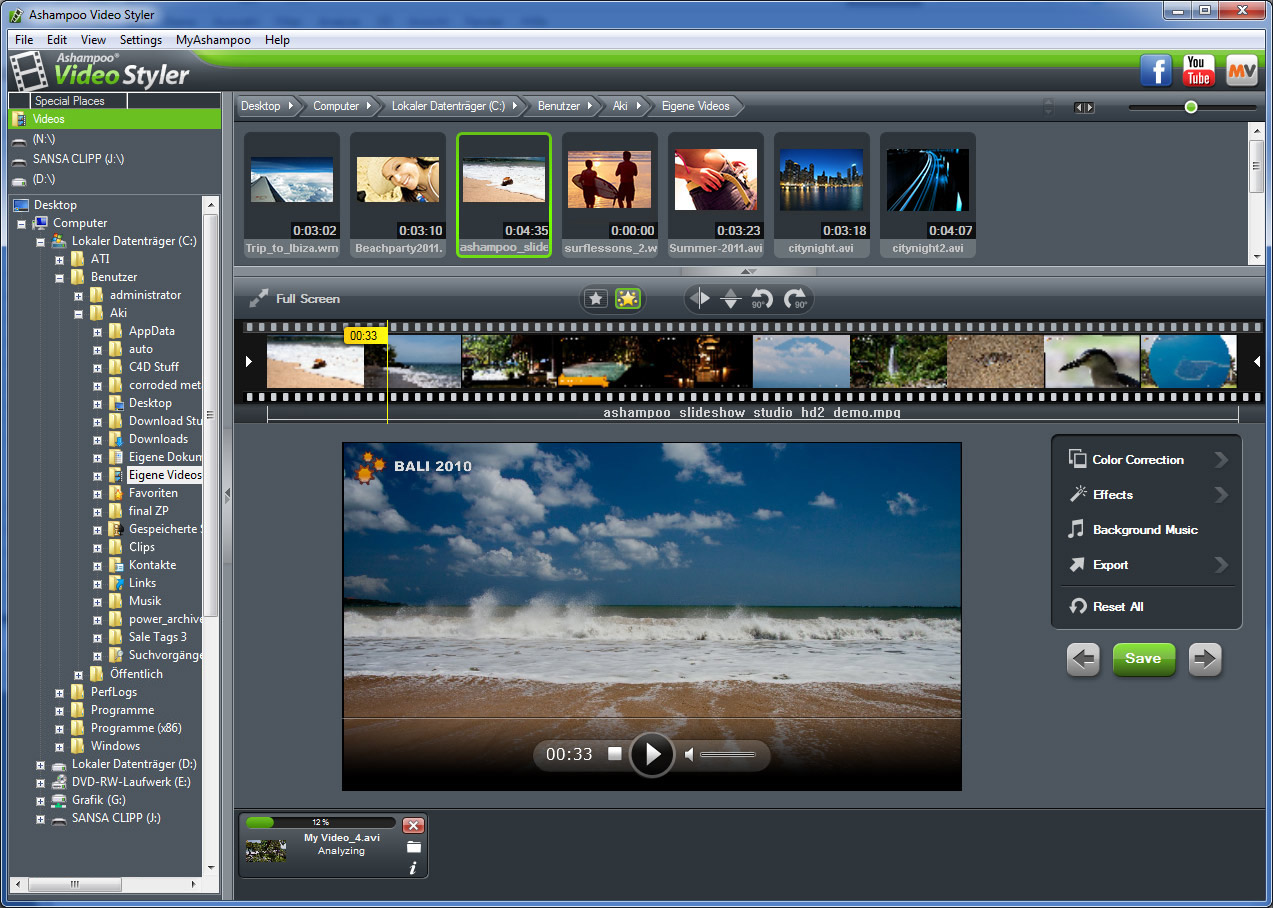 Нарисовав кривую, ее всегда можно подкорректировать перемещением точек. Иногда это очень удобно.
Нарисовав кривую, ее всегда можно подкорректировать перемещением точек. Иногда это очень удобно.
Аналогичным способом создаются и видео огибающие. Например, огибающая прозрачности (Insert/ Video Envelopes/ Composite Level). О кривых громкости и прозрачности (Fade), я уже немного писал вот здесь.
До встречи, на следующих уроках!
С уважением, Владимир Бегаль.
UV SoundRecorder — программа для записи звука
UV SoundRecorder — бесплатная программа для записи звука с микрофона, колонок, телефонной линии и других источников звука на компьютере.
Позволяет:
- записать звук сразу c микрофона и колонок
- записать звук с нескольких звуковых карт
- сохранять каждую звуковую дорожку в отдельный файл
- объединять записанный звук в один файл
- конвертировать записанный звук в mp3
Программа может использоваться для записи звука в видео конференциях, разговорах по Skype и т. д.
д.
Скачать для Windows Vista, 7, 8, 10 Скачать для Windows 2000, XP
Порядок работы с UV SoundRecorder
Выбор устройств
Чтобы начать запись звука, нужно выбрать хотя бы одно устройство. В списке (см. картинку выше) есть два устройства записи звука:
- Микрофон — Logitech Mic (Ultra Vision)
- Динамики — Realtek High Definition Audio
Первое устройство, в данном случае это микрофон в веб камере, подключаемой по USB.
Напротив каждого устройства есть уровень звука в текущий момент.
Это, в частности, помогает определить, какой микрофон работает (подключен).
У каждого устройства может быть несколько линий (микрофон, лин. вход и т.д.). В некоторых звуковых картах можно выбрать только одну линию для записи, в некоторых — несколько.
Уровень записи
Уровень записи (горизонтальный движок) определяет чувствительность (уровень) записи. Если уровень слишком низкий, то звук будет тихим. Если слишком высокий, то звук будет слишком громким и с помехами, шумами. Чтобы определить нужный уровень записи звука, рекомендуется поэкспериментировать с уровнем записи.
Если Вы записываете звук одновременно с колонок и микрофона, то без пробной записи не обойтись. Необходимо подобрать уровни записи так, чтобы громкость звука, записанного с микрофона, и звука, записанного с колонок, была примерно одинаковой.
Каждую дорожку в отдельный файл
При записи с нескольких источников можно выбрать в один или несколько файлов сохранять звук. Если Вы собираетесь в дальнейшем редактировать звук, то удобнее сохранять звуковые дорожки в разных файлах.
Если Вы собираетесь в дальнейшем редактировать звук, то удобнее сохранять звуковые дорожки в разных файлах.
При записи звука в несколько файлов к их именам будут добавлены «_1», «_2» и т.д.
Конвертация в mp3
Записанный звуковой файл (файлы) можно сразу после записи автоматически конвертировать в mp3. В таком виде он занимает в разы меньше места. Для этого служит галочка «Конвертировать в mp3». Конвертировать можно и вручную кнопкой «Конвертировать». При этом учитывается переключатель «В один файл», «В разные файлы». Единственная настройка — битрейт (если упрощенно — качество звука).
Если Вы записываете только речь, то рекомендуется выставлять 32 Кб/сек
Если Вы записываете музыку, то минимум — 128 Кб/сек
- Галочку «Конвертировать в mp3» и битрейт можно выставлять прямо во время записи.

- Долгая запись может конвертироваться достаточно длительное время (несколько минут).
Прослушивание результата записи
После записи станет доступной кнопка «Проиграть». Вы можете прослушать результат записи независимо от того в один или несколько файлов записывался звук.
Вы также можете ознакомиться с программой для создания видеороликов и записи видео с экрана UVScreenCamera.
Как удалить звук из видео Android
Удаление звука из видео на Android не так сложно, как может показаться. Продолжайте читать, и вы увидите, как удалить исходный звук и заменить его на более качественный. Все, что вам нужно, это подходящее приложение, и, надеюсь, вы найдете нужное в следующем списке.
Удалить звук из любого видео на Android
Видео всегда лучше со звуком, но иногда в видео, которое вы хотите отправить, есть песня, которую дети не могут услышать.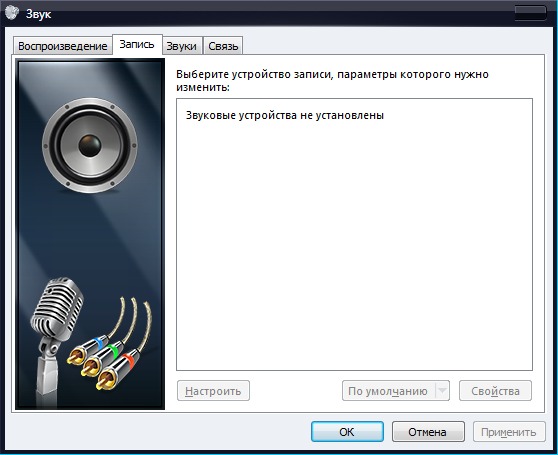 В этом случае вы можете удалить исходный звук и заменить его песней, более подходящей для детей. Есть разные источники, из которых вы можете попытаться удалить звук из любого видео Android.
В этом случае вы можете удалить исходный звук и заменить его песней, более подходящей для детей. Есть разные источники, из которых вы можете попытаться удалить звук из любого видео Android.
Google Фото
Поскольку есть большая вероятность, что вы используете Google Фото, пока он еще полностью бесплатен, вы можете воспользоваться функцией отключения звука. Откройте Google Фото и найдите видео, которое хотите отключить. Щелкните значок в центре.
В следующем окне начнется воспроизведение видео со звуком и все.В левом нижнем углу вы увидите значок динамика. Нажмите на него, чтобы на значке была линия. Это все, что вам нужно сделать с вашей стороны, чтобы удалить звук из вашего видео.
Пока вы там, вы также будете видеть варианты стабилизации видео и даже его поворота. Внизу вы также увидите возможность обрезать и экспортировать видео.
Видеоредактор звука
Video Sound Editor — еще один хороший вариант для удаления звука из любого видео. Приложение имеет красивый дизайн, а также позволяет добавлять аудио после удаления оригинала.
Приложение имеет красивый дизайн, а также позволяет добавлять аудио после удаления оригинала.
Чтобы удалить звук из видео, коснитесь параметра «Отключить видео». Найдите видео, звук из которого вы хотите удалить. Вы можете нажать на галочку в правом верхнем углу, чтобы отключить видео на следующем шаге. Но используйте ползунки ниже, чтобы обрезать видео, и если вам нужно в последний раз взглянуть на свое видео, вы всегда можете нажать кнопку воспроизведения. Нажав на шестеренку, вы также можете изменить время начала и окончания видео.
Когда вы будете готовы к финальной версии вашего видео, нажмите на галочку, и вам нужно будет выбрать, хотите ли вы отключить звук с обрезкой видео или без него. В конце концов, приложение покажет вам, как выглядит и звучит ваше видео. Если вам нравится то, что вы видите и слышите, вы можете использовать опцию обмена, чтобы отправить это друзьям.
VivaVideo
Если у вас есть привычка создавать слайд-шоу и вы регулярно редактируете видео, вы можете попробовать VivaVideo. У вас не только будет масса вариантов редактирования, которые можно использовать, когда они вам понадобятся, но вы также сможете удалить звук из любого видео. Вы также увидите музыку, которую сможете добавить в свое видео.
У вас не только будет масса вариантов редактирования, которые можно использовать, когда они вам понадобятся, но вы также сможете удалить звук из любого видео. Вы также увидите музыку, которую сможете добавить в свое видео.
Если вас не устраивает музыка, которую предлагает приложение, вы также можете извлечь звук из другого видео, но для этого вам понадобится VIP-доступ. Есть ползунок, с помощью которого вы можете настроить, сколько оригинального звука вы хотите добавить к видео.
VideoShow
Еще один отличный вариант — VideoShow.Как и предыдущий вариант, VideoShow также позволяет извлекать звук из других видео, если вы используете Премиум. Но бесплатно вы можете делать такие вещи, как удаление исходного звука видео, добавление мульти-музыки, добавление звуковых эффектов, добавление голоса за кадром и добавление затухания музыки.
VideoShow дает вам длинный список песен, которые вы можете добавить в свое видео. Если вам нужно больше опций, просто нажмите на опцию «Загрузить больше музыки».
Последние мысли
Я думаю, все мы встречали видео, которые было бы лучше, если бы у них была просто другая песня.Вместо того, чтобы смотреть его, зная, что это улучшение можно использовать, вы можете пойти дальше и улучшить его самостоятельно с помощью этих простых в использовании приложений. Если вы хотите удалить только звук или хотите, чтобы у приложения было больше возможностей для редактирования, в списке есть приложения, которые выполняют свою работу. Как вы думаете, какой из них вы собираетесь использовать в первую очередь? Поделитесь своими мыслями в комментариях ниже.
Удалить звук из видео в Windows 10: 4 бесплатных способа
Хотите, чтобы удалил звук из видео в Windows 10 ?
В этой статье мы покажем вам 4 лучших бесплатных способа удаления звука из видео в Windows 10.
Вот все, что мы расскажем, не стесняйтесь прыгать:
Как удалить звук из видео в Windows Movie Maker
Как удалить звук из видео в VLC
Как удалить звук из видео в Premiere Pro
Как удалить звук из видео в Windows 10: Простой способ
Как удалить звук из видео в Windows Movie Maker
Windows Movie Maker является частью Windows Essentials Suite 2012. Microsoft прекратила поддержку этого пакета в 2010 году.Однако вы можете загрузить исходный установщик по этой ссылке для скачивания. Он был получен с помощью Wayback Machine, бесплатной службы веб-архивирования.
Microsoft прекратила поддержку этого пакета в 2010 году.Однако вы можете загрузить исходный установщик по этой ссылке для скачивания. Он был получен с помощью Wayback Machine, бесплатной службы веб-архивирования.
- Сначала установите Windows Movie Maker. Теперь дважды щелкните файл установщика, который вы только что скачали. Затем выберите Выберите программы, которые вы хотите установить, вариант .
- Оставьте флажки Photo Gallery и Movie Maker установленными. Вы можете снять флажки рядом с ненужными инструментами и нажать кнопку Установить .
- После установки откройте его и импортируйте видео, которое хотите отключить. Просто перетащите видео в окно приложения. Или вы можете импортировать видео, перейдя на вкладку Home и нажав кнопку Добавить фото и видео .
- Теперь перейдите на вкладку Edit и нажмите кнопку Video Volume .
- Щелкните значок Mute слева от ползунка, чтобы отключить звук в видео.
 Или вы можете перетащить ползунок в крайнее левое положение, чтобы отключить звук в видео.
Или вы можете перетащить ползунок в крайнее левое положение, чтобы отключить звук в видео. - Если вы просто хотите удалить звук из части вашего видео, вам нужно будет разделить видео на несколько частей, а затем выбрать часть, для которой вы хотите удалить звук. Перейдите на вкладку Edit и нажмите кнопку Video Volume , а затем отключите видеоклип с помощью значка отключения звука или ползунка.
- Теперь сохраните видео, которое вы только что отключили. Чтобы сохранить видео, перейдите на вкладку Файл , выберите Сохранить фильм и выберите Рекомендовано для этого проекта из выпадающего меню.Эта опция сохранит ваше видео в формате MP4 без звука.
Как удалить звук из видео в Windows с помощью VLC
Вероятно, у вас уже установлен медиаплеер VLC в вашей ОС Windows 10. В таком случае вы можете использовать его для отключения звука в своих видео. Чтобы отключить звук и сохранить видео с помощью VLC, необходимо выполнить различные действия.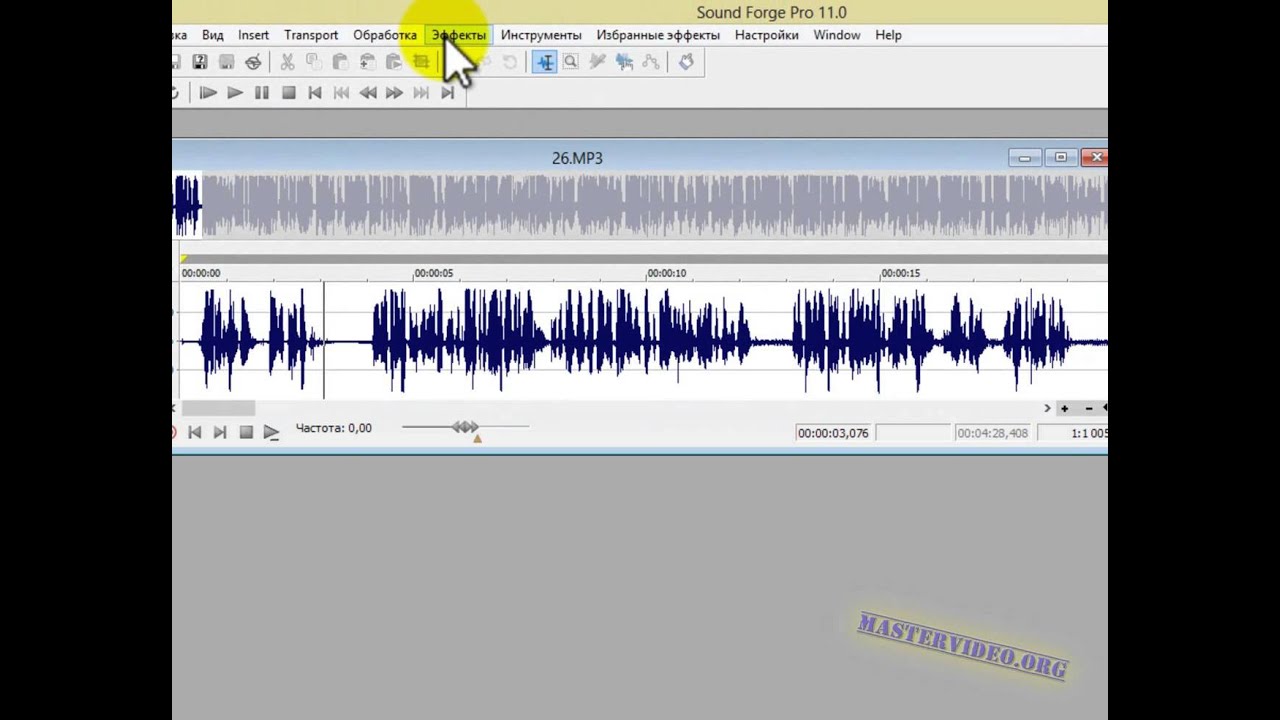 Ознакомьтесь с нашей статьей о том, как отключить звук видео в VLC.
Ознакомьтесь с нашей статьей о том, как отключить звук видео в VLC.
Как удалить звук из видео в Windows с помощью Premiere Pro
Вы также можете использовать Adobe Premiere Pro, профессиональную программу для редактирования видео, чтобы отключить звук в ваших видео.Если вы не использовали его раньше и просто хотите отключить звук в своем видео, мы не рекомендуем использовать этот инструмент для отключения звука в видео. Если вы занимаетесь редактированием видео и оно установлено на вашем ПК с Windows 10, вот наша статья, в которой показано, как отключить звук в видео в Adobe Premiere Pro.
Как удалить звук из видео: сверхбыстрый способ
Если вы пользователь Windows, вы можете использовать видеомютер Animaker, чтобы отключить звук в видео бесплатно! Все, что требуется, — это 3 простых шага, чтобы удалить звук или звук и загрузить видео с помощью нашего супер-простого инструмента отключения звука.
Для тех, кто не знаком с Animaker, это универсальное приложение для создания видео своими руками, предназначенное для того, чтобы помочь людям, не являющимся дизайнерами, создавать видео профессионального качества прямо в браузере.
Наш инструмент отключения видео работает в Chrome, Firefox, Safari, Internet Explorer и т. Д., И если вы используете один из этих браузеров, вы можете легко отключить звук для своих видео на компьютере с Windows.
Если вы хотите быстро отключить звук в своих видео для Instagram, YouTube или Facebook, тогда видеомютер Animaker — лучший инструмент для этой работы.Кроме того, вы можете отключать видео в форматах MP4, MPG, WebM, MOV и других.
Шаг 1. Зарегистрируйтесь / войдите и выберите размеры
Сначала войдите в свою учетную запись или создайте бесплатную. Затем выберите размеры или социальную платформу для вашего видео. В каком соотношении сторон или размерах вы хотите, чтобы ваше видео было на выходе? Вы можете выбрать Square , Landscape или Vertical из раздела Create a video на панели инструментов. Или вы можете использовать кнопку «Нестандартный размер», чтобы выбрать нужные размеры.
Шаг 2.
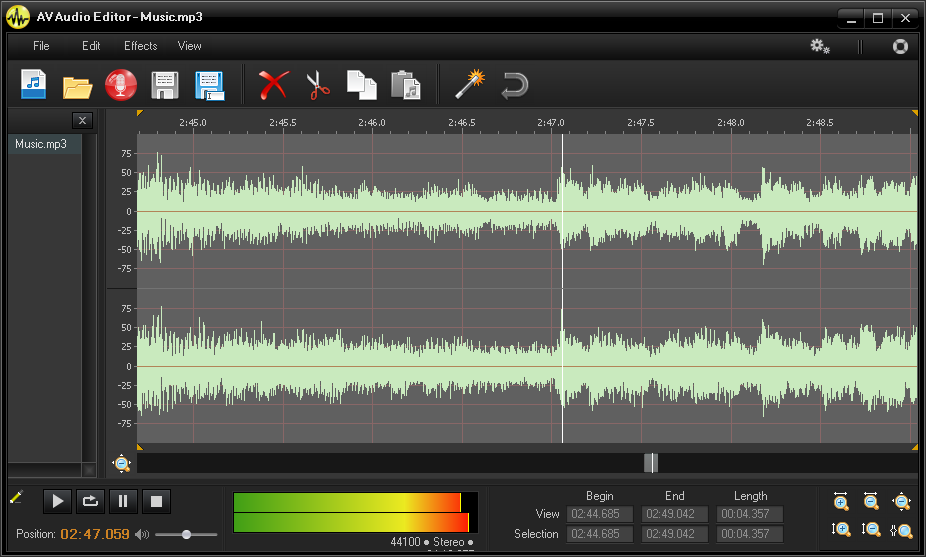 Загрузите видео и удалите из него звук
Загрузите видео и удалите из него звукЗагрузите видео, для которого нужно отключить звук или удалить звук. Animaker позволяет загружать видео размером до 20 ГБ. Перейдите на вкладку Загрузить в библиотеке ресурсов Animaker и нажмите кнопку Загрузить в нижней части окна вкладки.
Теперь щелкните видео, чтобы поместить его на холст.
Затем щелкните значок ножниц в правом верхнем углу холста.
Теперь во всплывающем окне, которое появится рядом, вы найдете кнопку звука в правом нижнем углу.
Теперь щелкните значок динамика, чтобы отключить видео. После того, как вы нажмете на значок, вы увидите, что на нем отображается значок отключения звука, указывающий на то, что звук был удален. Теперь нажмите круглую зеленую кнопку в правом нижнем углу, чтобы сохранить изменения.
При желании вы также можете добавить закадровый голос или фоновую музыку к вашему видео.Если вы хотите добавить закадровый комментарий, у вас есть три способа сделать это: вы можете записать свой закадровый текст, загрузить файл закадрового текста или создать закадровый текст с помощью текста. Чтобы добавить закадровый голос, щелкните значок Video Timeline , затем щелкните значок Voiceover в нижнем левом углу экрана приложения и выберите нужный вариант в раскрывающемся меню.
Чтобы добавить закадровый голос, щелкните значок Video Timeline , затем щелкните значок Voiceover в нижнем левом углу экрана приложения и выберите нужный вариант в раскрывающемся меню.
Чтобы добавить фоновую музыку к своему видео, просто перейдите на вкладку Музыка и выберите фоновую музыку из нашей огромной бесплатной музыкальной библиотеки.
Шаг 3. Предварительный просмотр и загрузка
Вы можете предварительно просмотреть видео, нажав кнопку воспроизведения рядом с кнопкой Поделиться . Затем вы можете загрузить видео на свой компьютер, нажав кнопку « Опубликовать », а затем выбрав « Загрузить видео » в раскрывающемся меню. Или поделитесь им напрямую с различными платформами социальных сетей из приложения.
Помимо возможности отключения звука в видео, Animaker предлагает другие важные инструменты для редактирования видео, которые могут понадобиться для редактирования видео для ваших каналов в социальных сетях и на веб-сайте.
Вы можете использовать видеоредактор Animaker, чтобы:
И этот список можно продолжить … не стесняйтесь проверить эти инструменты и узнать, почему это лучший видеоредактор для маркетологов и создателей контента.
Есть вопросы об отключении звука для видео в Windows 10? Есть какие-нибудь интересные советы или инструменты для отключения звука видео в Windows, которые мы, кажется, упустили? Пожалуйста, дайте нам знать о них в разделе комментариев ниже.
Удаление звука из видео в QuickTime (шаг за шагом)
Хотите удалить звук из видео в проигрывателе QuickTime на компьютере Mac?
Используете ли вы QuickTime 10 или более раннюю версию, мы поможем вам.
Кроме того, в качестве бонуса мы покажем вам более простой способ удалить звук из видео на вашем компьютере Mac.
В этой статье мы покажем вам, как удалить звук из видео с помощью проигрывателя QuickTime, шаг за шагом. Вот все, что мы расскажем, не стесняйтесь прыгать:
Как удалить звук из видео с помощью QuickTime 10
Как удалить звук из видео с помощью более ранней версии QuickTime
Как легко удалить звук из видео на Mac
Как удалить звук из видео с помощью QuickTime 10
QuickTime 10 — последняя версия QuickTime Player. QuickTime Player — это бесплатный инструмент, который предустановлен в Mac OS. Вот шаги, чтобы удалить звук из видео с помощью QuickTime 10:
QuickTime Player — это бесплатный инструмент, который предустановлен в Mac OS. Вот шаги, чтобы удалить звук из видео с помощью QuickTime 10:
- Сначала откройте QuickTime, затем откройте видео, для которого нужно отключить звук. Перейдите в File > Open File.
- После открытия видео в QuickTime щелкните меню Edit вверху и выберите Remove Audio из выпадающего меню.
- Чтобы сохранить отключенное видео, щелкните меню File в строке меню вверху и выберите Export As из раскрывающегося меню.Затем введите имя для вашего видео, используя поле ввода Экспорт как , и выберите, где вы хотите сохранить видео.
- Наконец, нажмите кнопку Сохранить , чтобы сохранить отключенное видео.
Как отключить звук вашего видео с помощью более ранней версии QuickTime
Если вы используете более раннюю версию QuickTime, выполните следующие действия, чтобы удалить звук из видео:
- Откройте проигрыватель QuickTime на компьютере Mac, а затем откройте видео, которое вы хотите отключить, с помощью QuickTime.
 Перейдите в File > Open File.
Перейдите в File > Open File.
- Теперь щелкните меню Window в строке меню вверху и выберите Показать свойства фильма в раскрывающемся меню.
- Вы можете видеть, что все аудиодорожки, связанные с этим видео, перечислены в окне «Свойства фильма». Теперь просто найдите звуковую дорожку, которую хотите удалить из видео, и снимите флажок рядом с ней в разделе «Включено». Это удалит эту звуковую дорожку из вашего видео.
Как удалить звук из видео на компьютере Mac: простой способ
Если вы пользователь Mac, вы можете использовать видеомютер Animaker, чтобы отключить звук в видео бесплатно! Все, что требуется, — это 3 простых шага, чтобы удалить звук или звук и загрузить видео с помощью нашего супер-простого инструмента отключения звука.
Для тех, кто не знает Animaker, это универсальное приложение для создания видео своими руками, разработанное, чтобы помочь людям, не являющимся дизайнерами, создавать видео профессионального качества прямо в браузере.
Наш инструмент отключения видео работает в Chrome, Firefox, Safari и т. Д., И если вы используете один из этих браузеров, вы можете легко отключить звук в своих видео на компьютере Mac.
Если вы хотите быстро отключить звук в своих видео для Instagram, YouTube или Facebook, тогда видеомютер Animaker — лучший инструмент для этой работы. Кроме того, вы можете отключать видео в форматах MP4, MPG, WebM, MOV и других.
Зарегистрируйтесь / Войдите и выберите размеры
Сначала войдите в свою учетную запись или создайте бесплатную.Затем выберите размеры или социальную платформу, на которой вы хотите опубликовать свое видео; нужное соотношение сторон видео. Вы можете выбрать Квадратный , Пейзаж или Вертикальный из раздела Создать видео на панели инструментов. Вы также можете использовать кнопку Custom Size, чтобы выбрать нестандартные размеры по вашему выбору.
Загрузить видео и удалить из него звук
Загрузите видео, для которого нужно отключить звук или удалить звук. Animaker позволяет загружать видео размером до 20 ГБ. Щелкните вкладку Загрузить в строке главного меню, а затем нажмите кнопку Загрузить в нижней части окна вкладки.
Animaker позволяет загружать видео размером до 20 ГБ. Щелкните вкладку Загрузить в строке главного меню, а затем нажмите кнопку Загрузить в нижней части окна вкладки.
Теперь щелкните видео, чтобы добавить его в свой проект.
Затем нажмите кнопку ножниц в правом верхнем углу холста.
Теперь в появившемся всплывающем окне найдите кнопку звука (желтый значок динамика) в правом нижнем углу.
Щелкните значок динамика, чтобы отключить звук или удалить звук из видео. После того, как вы нажмете на значок, вы заметите, что на нем отображается значок отключения звука, указывающий на то, что звук был удален. Теперь нажмите круглую зеленую кнопку в правом нижнем углу, чтобы сохранить изменения.
При желании вы также можете добавить закадровый голос или фоновую музыку к вашему видео. Если вы хотите добавить закадровый комментарий, у вас есть три способа сделать это: вы можете записать свой закадровый текст, загрузить файл закадрового текста или создать закадровый текст с помощью текста. Чтобы добавить закадровый голос, щелкните значок Video Timeline , затем щелкните значок Voiceover в нижнем левом углу экрана приложения и выберите нужный вариант в раскрывающемся меню.
Чтобы добавить закадровый голос, щелкните значок Video Timeline , затем щелкните значок Voiceover в нижнем левом углу экрана приложения и выберите нужный вариант в раскрывающемся меню.
Чтобы добавить фоновую музыку к своему видео, просто перейдите на вкладку Музыка и выберите фоновую музыку из нашей огромной бесплатной музыкальной библиотеки.
Предварительный просмотр и загрузка
Вы можете предварительно просмотреть видео, нажав кнопку воспроизведения рядом с кнопкой Поделиться .Затем вы можете загрузить видео на свой компьютер, нажав кнопку « Опубликовать », а затем выбрав « Загрузить видео » в раскрывающемся меню. Или поделитесь им напрямую с различными платформами социальных сетей из приложения.
Помимо возможности удаления звука из видео, Animaker предлагает другие важные инструменты для редактирования видео, которые могут понадобиться для редактирования ваших видео для ваших каналов в социальных сетях и на веб-сайте.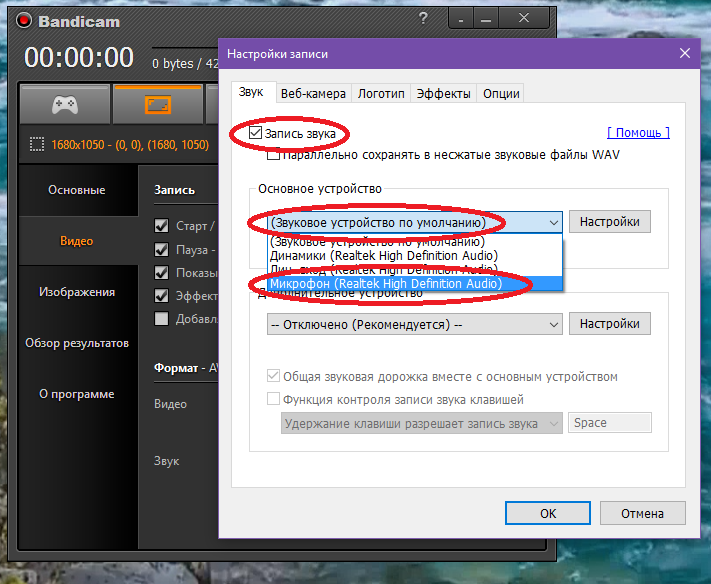
Вы можете использовать видеоредактор Animaker, чтобы:
И этот список можно продолжить … не стесняйтесь проверить эти инструменты и узнать, почему это лучший видеоредактор для маркетологов и создателей контента.
Есть вопросы по отключению звука в видео в QuickTime? Есть какие-нибудь интересные советы или инструменты для отключения звука видео на Mac, которые мы, кажется, упустили? Пожалуйста, дайте нам знать о них в разделе комментариев ниже.
Как удалить видео и сохранить звук в iMovie
Приложение iMovie достаточно надежное, чтобы вы могли создавать потрясающие фильмы и видеоролики. И если вы работаете с видео, в котором есть как звук, так и изображение, может быть время, когда вы захотите разделить их.
Мы рассмотрели, как удалить звук из видео, но что, если вы хотите сделать наоборот? В этом руководстве показано, как удалить видео и сохранить только звук в iMovie как на Mac, так и на iOS.
Удалить видео и сохранить звук на Mac
Откройте видео, которое вы хотите использовать, в iMovie на Mac, а затем выполните следующие действия.
Отсоединить аудиоклип
1) Выберите клип на временной шкале фильма, который содержит видео и аудио.
2) Щелкните правой кнопкой мыши или удерживайте Control и щелкните клип. Вы также можете выбрать Modify > Detach Audio в строке меню.
3) Выберите Отключить звук в контекстном меню.
После этого вы увидите, что звук из этого клипа отображается в виде собственного «клипа», выделенного зеленым цветом под видео. Однако небольшая линия слева показывает, что видео и аудио по-прежнему связаны друг с другом.Это означает, что если вы удалите видео, звук уйдет вместе с ним.
Итак, вам нужно будет либо переместить аудиоклип в другое место в фильме, либо поместить его в колодец фоновой музыки в нижней части временной шкалы.
Чтобы переместить зеленый аудиоклип, просто выберите , перетащите и перетащите в нужное место. Если вы поместите его в «Фоновую музыку», то он будет на заднем фоне для всех остальных звуков в вашем фильме.
Если вы поместите его в «Фоновую музыку», то он будет на заднем фоне для всех остальных звуков в вашем фильме.
Удалить видео
После того, как вы отсоедините звук и отключите его от видео, вы можете удалить видео, щелкнув его и используя один из этих методов.
- Выберите Изменить > Удалите из строки меню.
- Щелкните правой кнопкой мыши и выберите Удалить из контекстного меню.
- Удерживайте Control, щелкните и выберите Удалить .
Удалить видео и сохранить звук на iOS
Откройте видео для редактирования в iMovie на iPhone или iPad, а затем выполните следующие действия.
Отсоединить аудиосистему
1) Коснитесь клипа на временной шкале фильма, который содержит видео и аудио.
2) Выберите Действия кнопку (значок ножниц) внизу и коснитесь Отсоединить .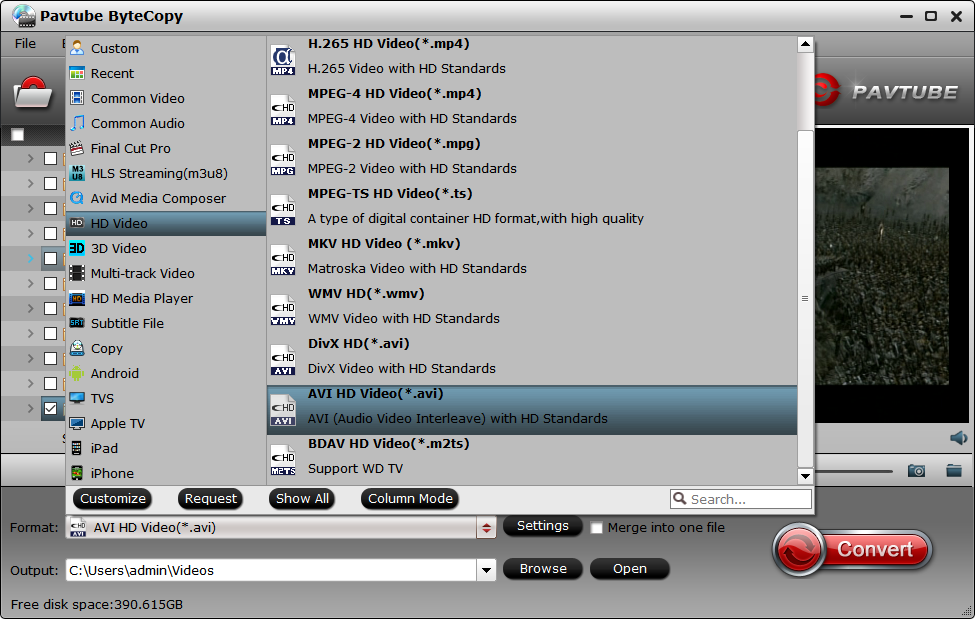
3) Звук будет отображаться синим цветом под видеоклипом. Но, как и на Mac, они все еще связаны друг с другом.
Параметры все еще открыты с помощью кнопки действий внизу коснитесь Фон . Это сделает аудиоклип зеленым и снова, как на Mac, переместите этот клип на задний план вашего фильма.
Удалить видео
1) После того, как вы отсоедините звук и сделаете его фоновым звуком, коснитесь видеоклипа на временной шкале.
2) Выберите Действия кнопку внизу.
3) Нажмите Удалить .
Завершение
Если у вас есть звук, музыка или голоса в видеоклипе, которые вы хотите сохранить, но избавиться от визуальных эффектов, это легко сделать в iMovie.Вы собираетесь удалить видео, но сохранить звук в одном из своих творений iMovie? Дайте нам знать!
Чтобы получить дополнительную помощь по iMovie, ознакомьтесь с нашими инструкциями по изменению скорости видео или воспроизведению видеоклипа в обратном направлении.
Как удалить звук из видео в Pinnacle Studio
- Советы
- Удалить звук из видео
Есть ли у вас отдельно записанный звук, который вы бы предпочли использовать в видео? Или вы хотите удалить необработанные звуки ветра и разговоров людей в камере? Отсоедините звук от видео, чтобы избавиться от нежелательного шума и дать вам больше возможностей для редактирования изображения.Начните работу всего за пару кликов с Pinnacle Studio.
1. Установите Pinnacle Studio
Чтобы установить программу для редактирования видео Pinnacle Studio на свой компьютер, загрузите и запустите установочный файл, указанный выше. Продолжайте следовать инструкциям на экране, чтобы завершить процесс установки.
2. Выберите видеоклип
Перетащите видео на шкалу времени из библиотеки .
3. Отключить аудиосистему
Щелкните правой кнопкой мыши видеоклип и выберите Отключить звук . Эта команда отделяет аудиопоток в отдельный клип на отдельной дорожке, позволяя выполнять расширенные операции редактирования, такие как L-переходы.
Pinnacle Studio не просто удаляет звук из видео
Ознакомьтесь с некоторыми другими функциями редактирования видео, доступными в Pinnacle Studio, такими как «Как сделать видео громче», «Как добавить звуковые эффекты к видео», «Как отделить звук от видео» и многое другое! Теперь создавать высококачественные фильмы и видеоролики стало проще, чем когда-либо.Выведите свои видео на новый уровень с Pinnacle Studio
Как использовать Audio Ducking Как отключить звук в видео Как сделать видеомонтаж Как сделать слайд-шоу из фотографийПолучите лучшее программное обеспечение для удаления звука из видео, которое есть
Есть звук, который вы хотите удалить из видео? Мощные функции редактирования видео Pinnacle Studios позволяют легко удалять звук из ваших видео.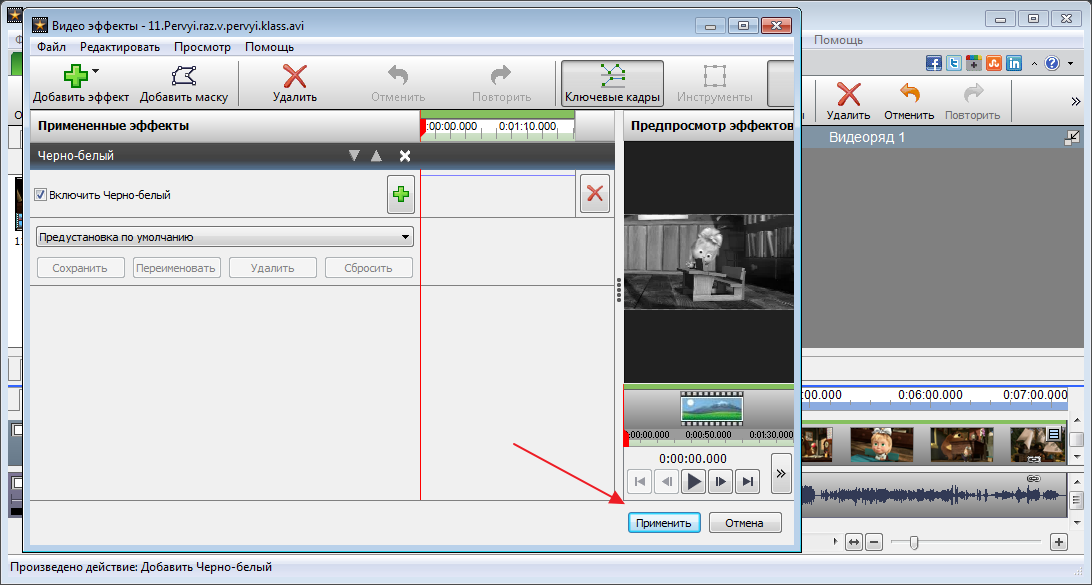 Нажмите ниже, чтобы загрузить бесплатную 30-дневную пробную версию и попробовать Pinnacle Studio прямо сейчас!
Нажмите ниже, чтобы загрузить бесплатную 30-дневную пробную версию и попробовать Pinnacle Studio прямо сейчас!
39. Удаление аудио или видео из клипаПЕРЕД НАЧАЛОМ 29 О временной шкале и видеодорожках 33 Добавление или перемещение клипа на временной шкале 35 Удаление и закрытие пробелов на временной шкале СМОТРИ ТАКЖЕ 38 Создание L-образной или J-образной вырезки 52 Добавление повествования к вашему фильму Есть два способа удалить аудио или видео из ваших клипов.Оба важны в зависимости от вашей задачи и рабочего процесса, поэтому мы рассмотрим их оба здесь. Для создания L-Cut, J-Cut, немого фильма или при добавлении комментария или музыки вам нужно будет удалить аудио или видео часть клипа.
|
Удаление звука из видео и добавление нового звука на Android и iPhone — гаджеты для использования
हिंदी में पढ़ें
Иногда вам может потребоваться заменить исходный звук в видео музыкой или закадровым голосом.К счастью, это можно сделать прямо на вашем смартфоне, с помощью нескольких простых нажатий. В этой статье давайте кратко рассмотрим , как удалить звук из видео и добавить новый звук на Android и iPhone .
Удалить звук из видео и добавить новый звук
Удалить или заменить звук в видео очень просто, будь то Android или iOS. Все, что вам нужно сделать, это загрузить подходящее приложение для редактирования видео, следовать инструкциям, и все готово.
Заменить звук в видео на Android
1] Для начала загрузите и установите Video Sound Editor на свой телефон Android.
2] Откройте приложение, нажмите Добавить аудио к видео . Выберите видео из галереи.
3] Щелкните Добавить аудио . Выберите аудиофайл и при необходимости обрежьте его.
4] Нажмите Добавить и нажмите кнопку Сохранить в правом верхнем углу.
В кратчайшие сроки отредактированное видео будет сохранено в памяти вашего телефона. Опубликовать, которым вы можете поделиться прямо в социальных сетях или с контактами.Если вы просто хотите отключить звук видео, то есть удалить его звук, используйте функцию « Mute Video », указанную в приложении.
Есть множество других приложений для редактирования видео, имеющих эту функцию, включая InShot, Kinemaster, Power Director и т. Д. Вы можете выбрать любое из них по своему вкусу.
Д. Вы можете выбрать любое из них по своему вкусу.
Заменить звук в видео на iPhone
К счастью, чтобы удалить звук из видео, вам не нужно устанавливать на iPhone какие-либо сторонние приложения. Просто откройте приложение «Фото», перейдите к нужному видео и нажмите кнопку «Изменить».Затем коснитесь трех точек внизу и выберите iMovie. В редакторе iMovie переключите значок звука под ползунком времени и нажмите «Готово».
Однако он не позволяет изменять звук или музыку в видео. В любом случае то же самое можно сделать, установив простое приложение, как показано ниже.
1] Загрузите приложение Добавить музыку в видеоредактор из App Store. Откройте приложение и импортируйте видео, которое хотите отредактировать.
2] Щелкните « Нажмите здесь, чтобы добавить музыку » и добавьте музыкальные треки, песни или записи по своему желанию.
3] Длительно нажмите и перетащите музыку, чтобы расположить ее правильно. Закончив редактирование, нажмите Сохранить .
Закончив редактирование, нажмите Сохранить .
Вы также можете использовать приложение для удаления звука из видео, обрезки его в соответствии с вашими требованиями или добавления необычных фильтров.
Заключение
Речь шла о том, как удалить звук из видео и добавить новый звук на Android и iPhone. Если вы ищете способы удалить видео и сохранить звук, нажмите здесь. Следите за новостями на GadgetsToUse, чтобы увидеть больше таких статей.
Также прочтите — Установить любое видео в качестве обоев на iPhone
. .

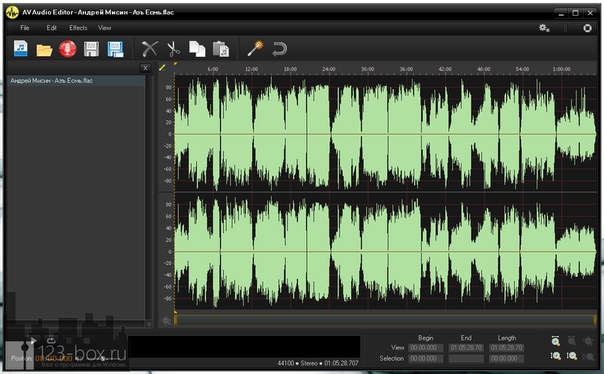
 Выберите «Добавить на временную шкалу». Вы можете перетащить трек на таймлайн в любое место и обрезать, переместив маркеры.
Выберите «Добавить на временную шкалу». Вы можете перетащить трек на таймлайн в любое место и обрезать, переместив маркеры.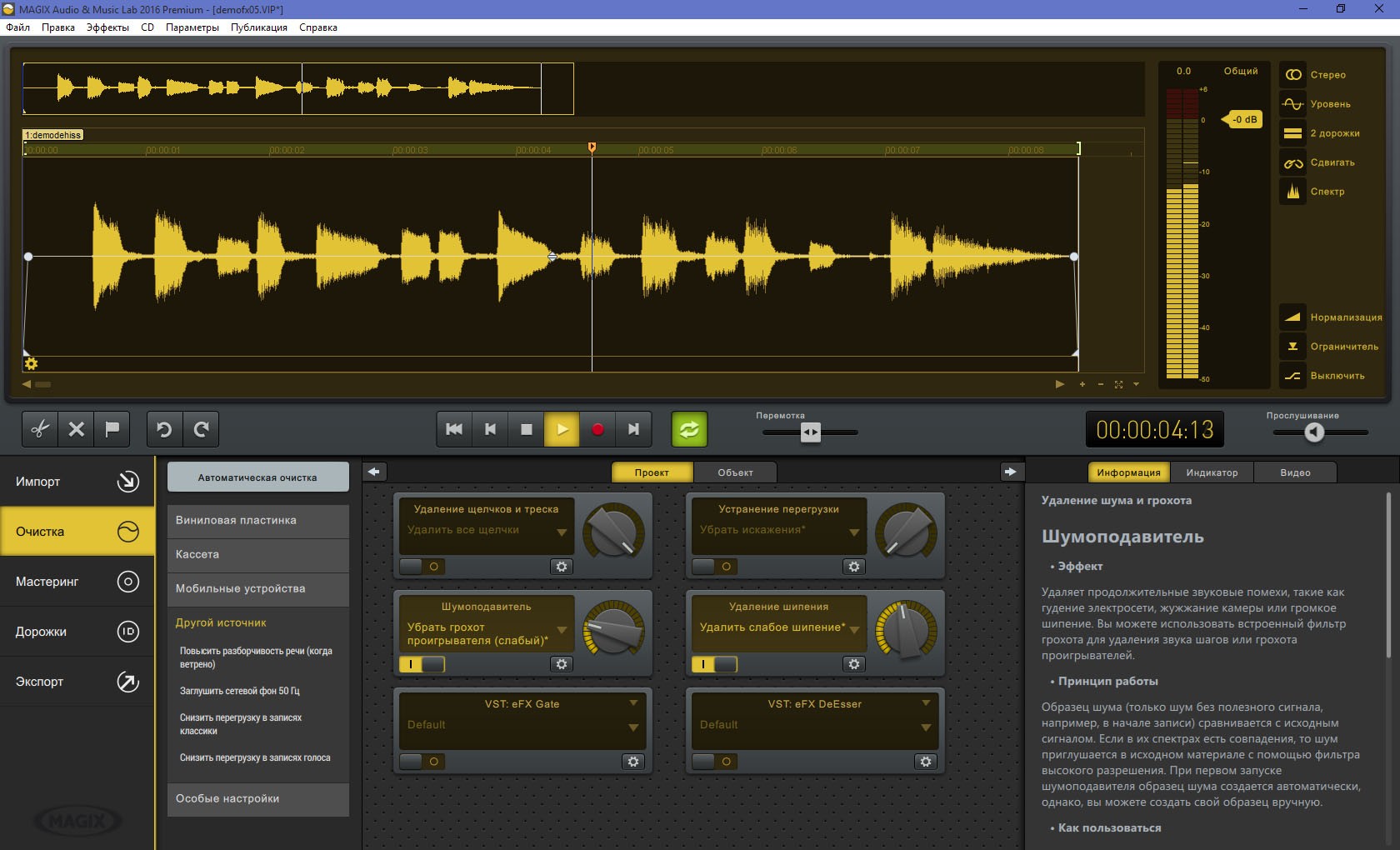



 Или вы можете перетащить ползунок в крайнее левое положение, чтобы отключить звук в видео.
Или вы можете перетащить ползунок в крайнее левое положение, чтобы отключить звук в видео. Перейдите в File > Open File.
Перейдите в File > Open File.  Когда вы щелкаете аудио- или видеодорожку клипа, обратите внимание, что и аудио- и видеодорожки становятся выделенными.Это потому, что две дорожки связаны между собой. Прежде чем вы сможете удалить аудио или видео, вы должны сначала разорвать связь между дорожками.
Когда вы щелкаете аудио- или видеодорожку клипа, обратите внимание, что и аудио- и видеодорожки становятся выделенными.Это потому, что две дорожки связаны между собой. Прежде чем вы сможете удалить аудио или видео, вы должны сначала разорвать связь между дорожками. Обратите внимание, что когда вы сейчас щелкаете видеодорожку, аудиодорожка не выделяется (и наоборот). Чтобы удалить видеофрагмент из клипа, щелкните видеодорожку клипа и нажмите клавишу Delete. Чтобы вместо этого удалить звуковую часть клипа, щелкните звуковую дорожку клипа и нажмите клавишу Delete.Просто не правда ли? Что ж, если все, что вы хотели сделать, это удалить аудио или видео, есть более простой способ сделать это.
Обратите внимание, что когда вы сейчас щелкаете видеодорожку, аудиодорожка не выделяется (и наоборот). Чтобы удалить видеофрагмент из клипа, щелкните видеодорожку клипа и нажмите клавишу Delete. Чтобы вместо этого удалить звуковую часть клипа, щелкните звуковую дорожку клипа и нажмите клавишу Delete.Просто не правда ли? Что ж, если все, что вы хотели сделать, это удалить аудио или видео, есть более простой способ сделать это. Фактически, начните этот шаг с видеоклипа, в котором присутствуют и связаны как аудио-, так и видеодорожки.
Фактически, начните этот шаг с видеоклипа, в котором присутствуют и связаны как аудио-, так и видеодорожки.
Ваш комментарий будет первым